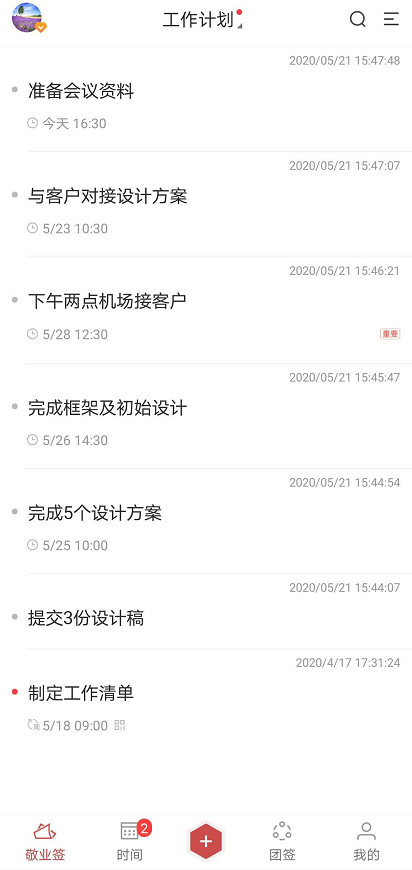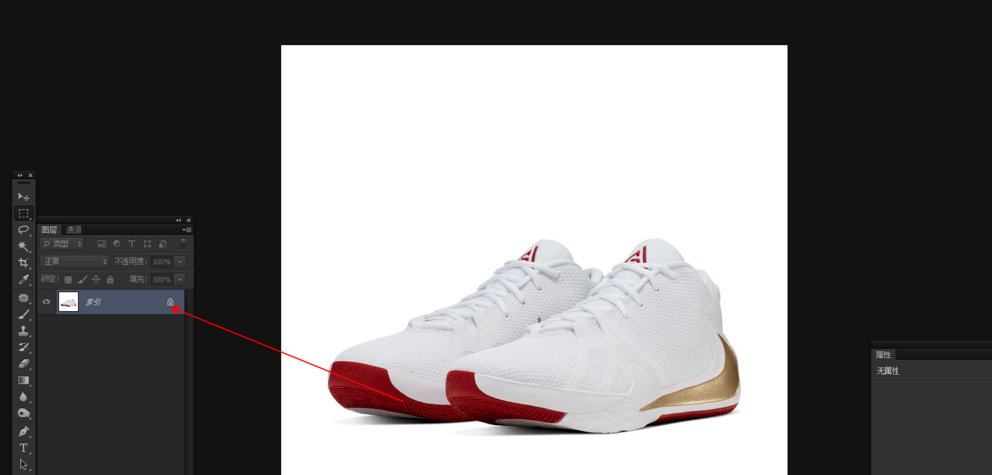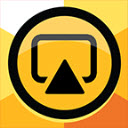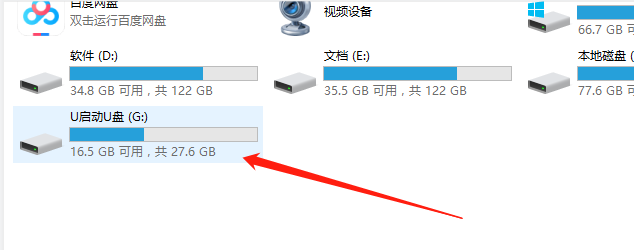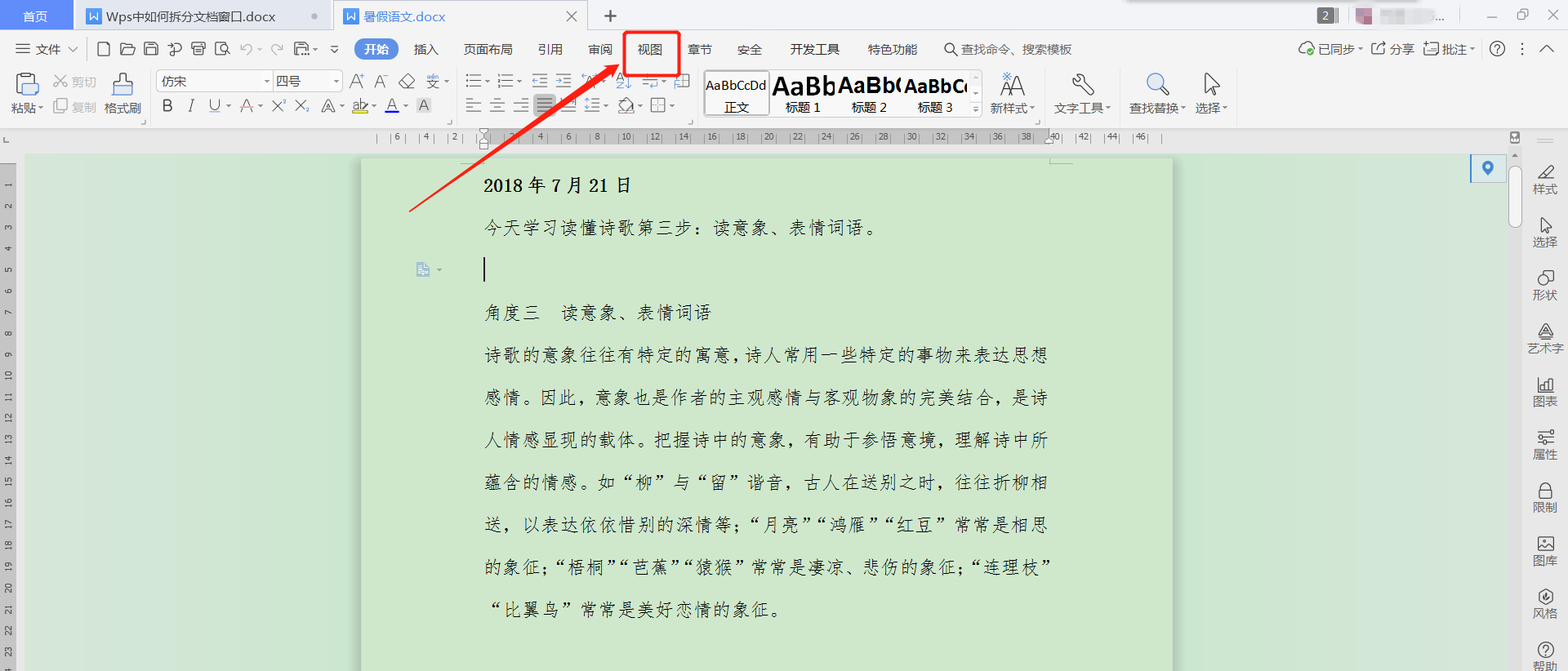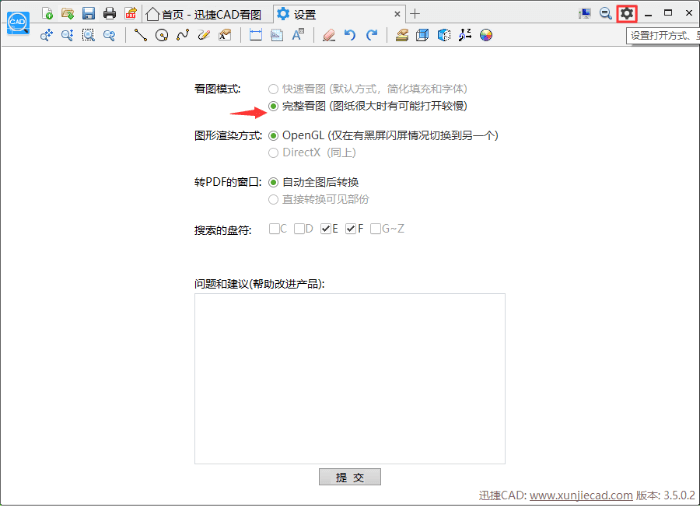Coolmuster PDF Image Extractor如何提取PDF图片?PDF图片提取方法
发表时间:2020-12-27 14:29来源:网络发布:小屋
很多人从网上下载PDF文件后,想要使用文件中的图片,就会通过截图的方式来获取。可截完图,再打开图片看时,才发现图片没有原图那么清晰了。为了解决这一问题,我们可以用Coolmuster PDF Image Extractor提取PDF文件图片。考虑到很多人没操作过该软件,下面就为大家分享Coolmuster PDF Image Extractor提取PDF文件图片的教程。

Coolmuster PDF Image Extractor如何提取PDF文件图片?
1、首先,我们打开Coolmuster PDF Image Extractor,点击界面左上方的“添加文件”按钮。
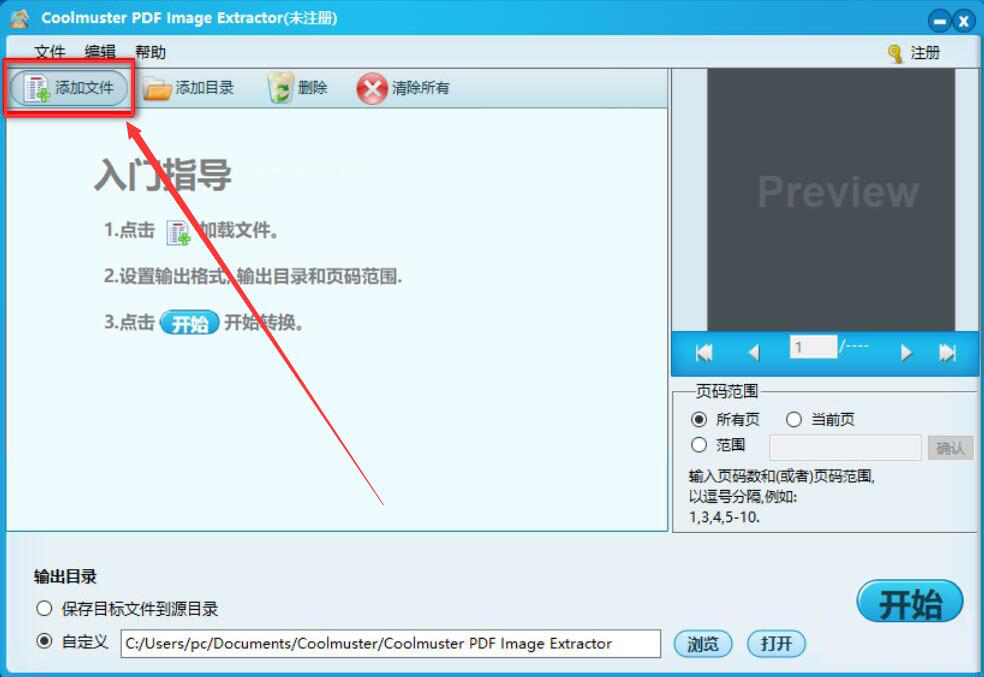
2、然后,在弹出的窗口中,我们选择需要提取图片的PDF文件,并点击“打开”按钮,将其导入Coolmuster PDF Image Extractor。
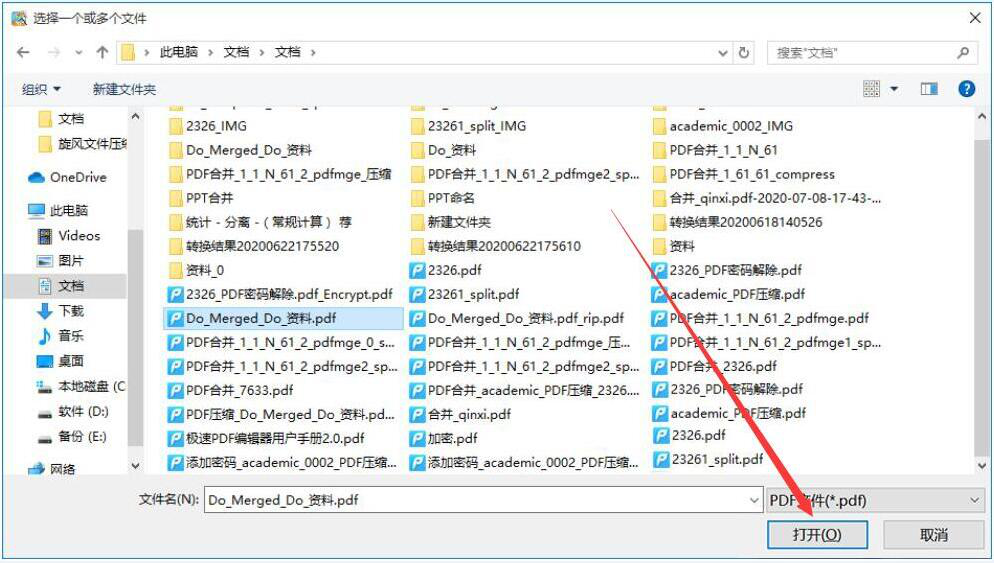
3、如果提取了PDF文件图片后的结果输出目录需要更改,就点击Coolmuster PDF Image Extractor界面中的“浏览”按钮,自定义保存路径。
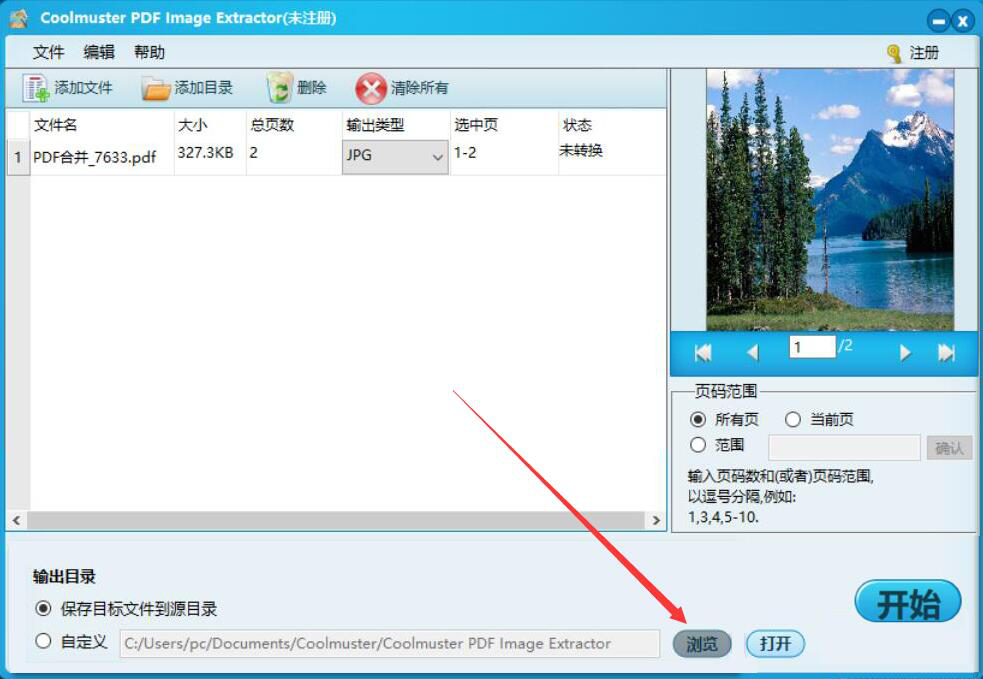
4、接下来,我们在Coolmuster PDF Image Extractor界面右侧,根据自己的需要选择提取图片的PDF文件页码范围,这里点选“所有页”,将PDF文件的所有页的图片都一并提取。
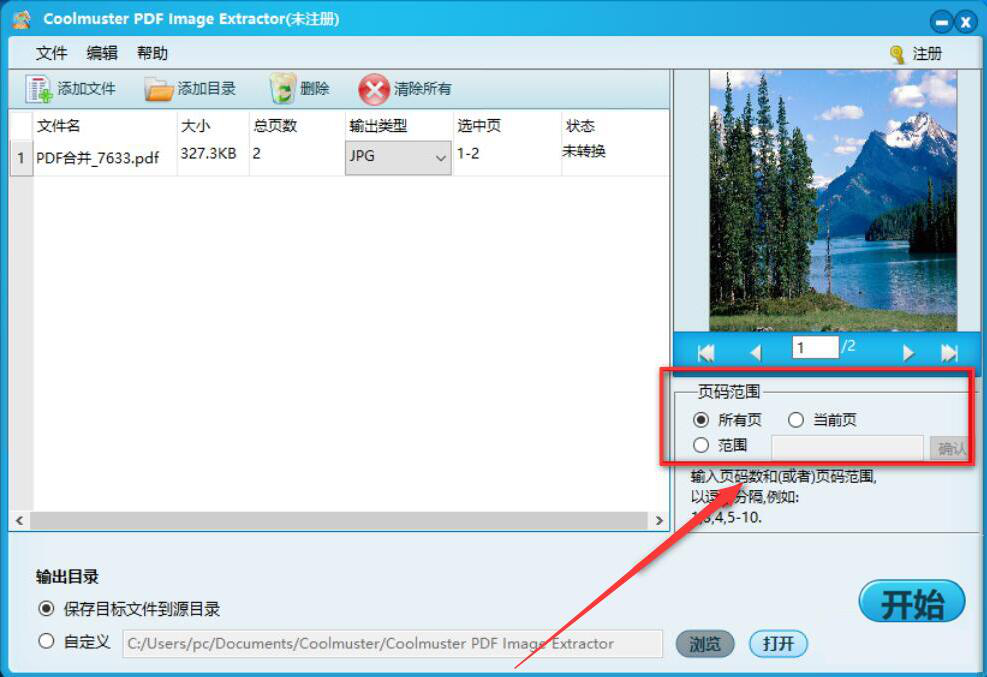
5、页码范围和输出目录都设置好了后,我们点击界面右下方的“开始”按钮,Coolmuster PDF Image Extractor便开始提取PDF文件的图片。
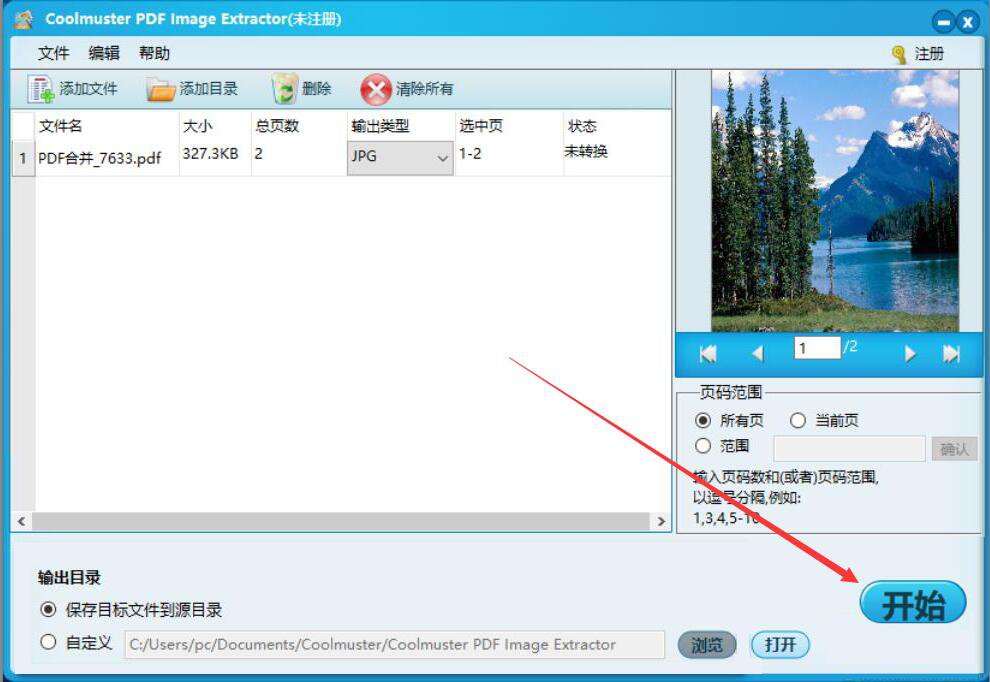
6、最后,当状态显示100%时,则说明Coolmuster PDF Image Extractor成功地提取了PDF文件的图片,并将图片都保存到我们设置的路径中了。

想要获取PDF文件中的图片,尽量不要直接截图,这样图片的像素会降低。我们可以使用Coolmuster PDF Image Extractor提取PDF文件中的图片,这样就能获得原图。
知识阅读
软件推荐
更多 >-
1
 Office2010打开慢速度怎么办?
Office2010打开慢速度怎么办?2013-11-15
-
2
如何将WPS演示文稿中的多张幻灯片打印在一张纸上?
-
3
没有截图工具怎么办?WPS表格2013同样可以完成
-
4
office2013在哪下载? Office 2013 各国语言版下载大全
-
5
WPS演示2013中的排练计时功能使用方法介绍
-
6
在指定WPS演示2013幻灯片页面停止播放背景音乐
-
7
Office2013密钥免费领!Office2013激活教程
-
8
什么是Visio? Office Visio是什么?
-
9
高效工作必备!Office 2010操作小技巧
-
10
PDF电子表格的应用特性与优势